Galaxyでエッジパネルからスクリーンショット(スクショ)を撮影する方法を紹介します。
エッジパネルにスクショのボタンを追加することで、簡単にスクショを撮れるようになります。
知ってる?スクショの便利設定5選!
Galaxyのスクリーンショット設定5選!もっと便利にする方法を解説
Galaxyでエッジパネルからスクリーンショットを撮る方法
手順①:エッジパネルの設定
ホーム画面やアプリ一覧画面から [ ![]() ] を開いて [ディスプレイ] → [エッジパネル] をタップします。
] を開いて [ディスプレイ] → [エッジパネル] をタップします。
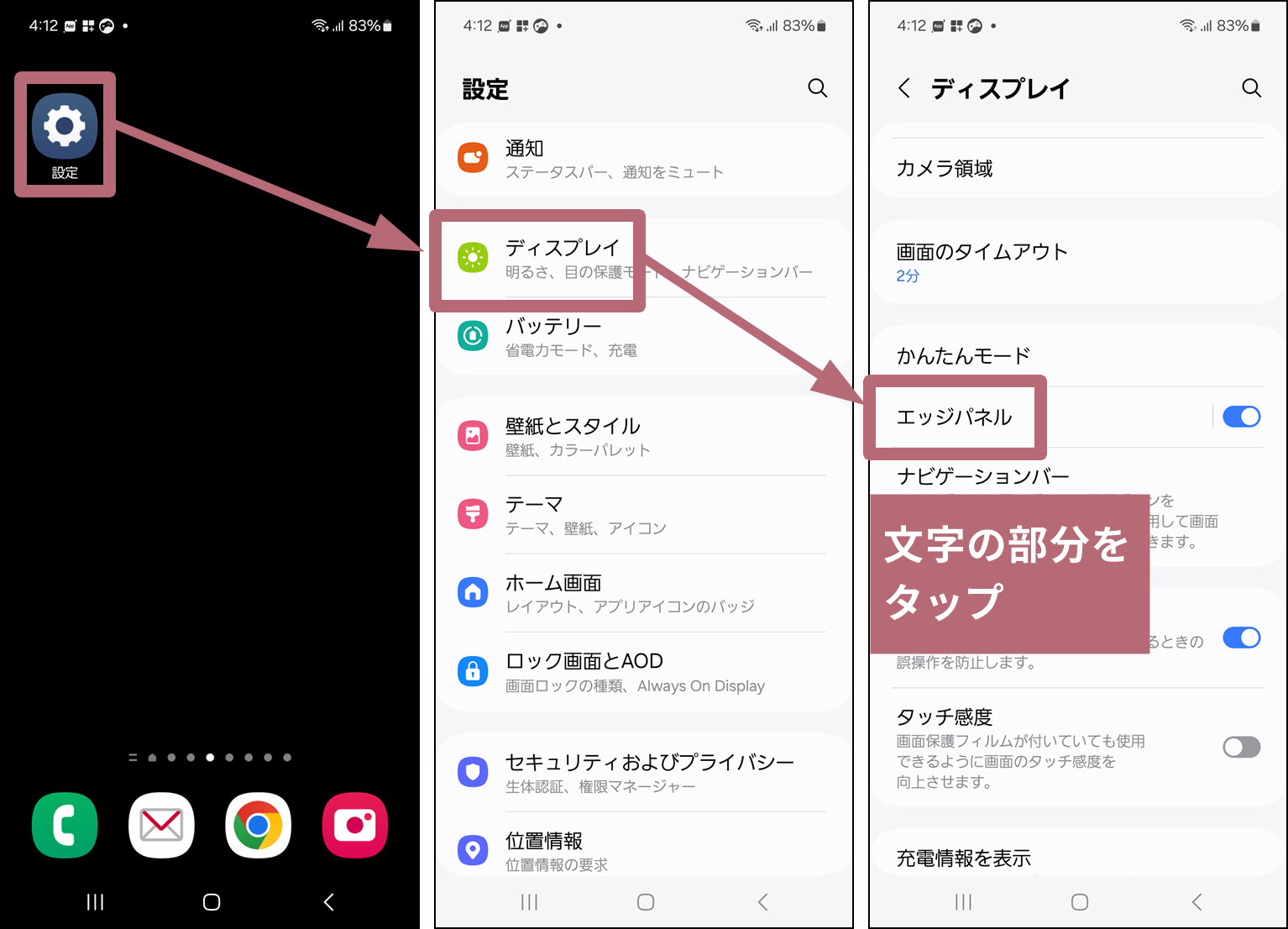
[パネル] をタップします。
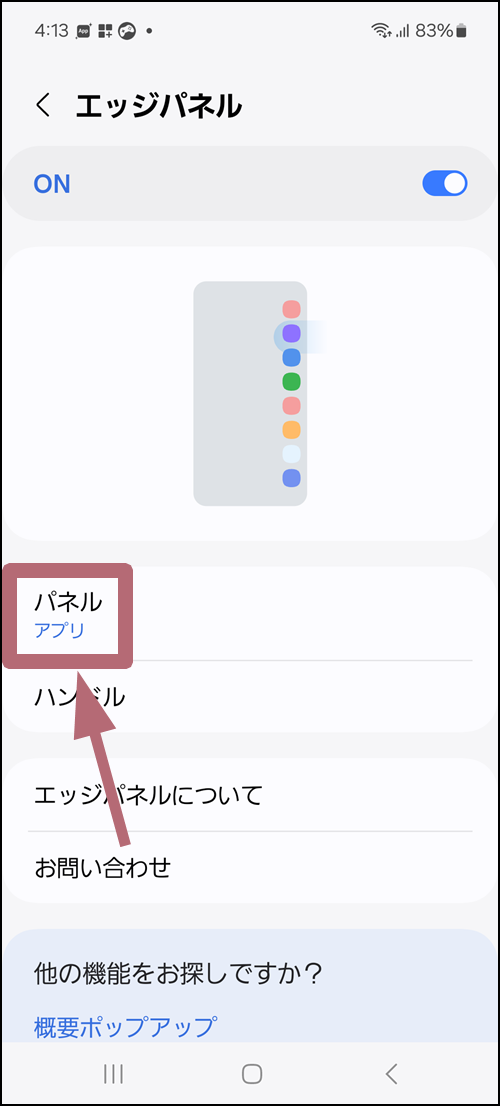
[タスク] にチェックを入れます。
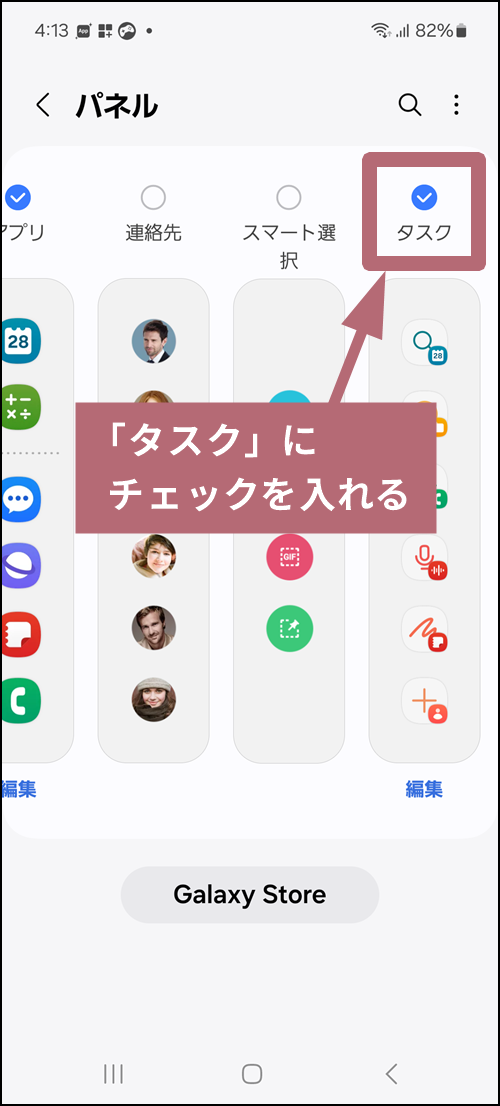
手順②:エッジパネルからスクショを撮る
画面右上の縦に線が入っている部分を左にスワイプします。

パネルの部分をもう1回スワイプします。(※パネルが複数ある場合に切り替えることができます)
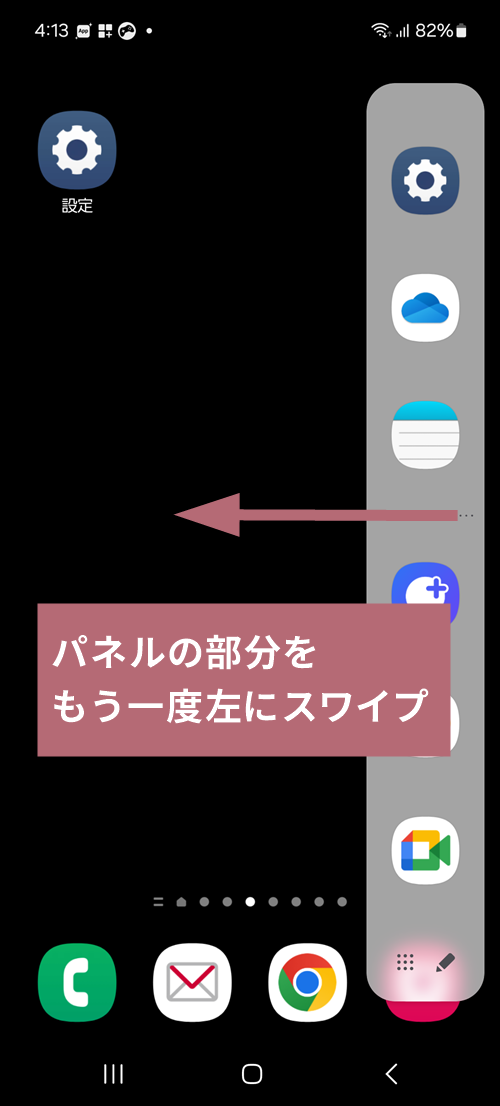
[画面をキャプチャ] をタップすればスクリーンショットを撮ることができます。
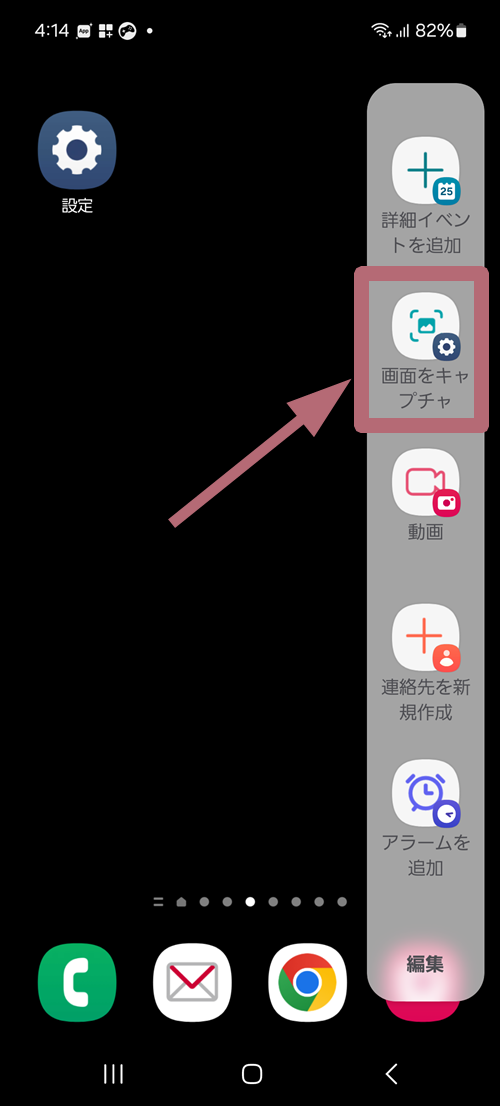
スワイプでスクショする方法もおすすめです
Galaxy にはスワイプしてスクショを撮れる「スワイプキャプチャ」という機能もあります。詳しくは 【コツ動画付き!】Galaxyのスワイプキャプチャのやり方!できない時のコツも解説をご覧ください。
あわせて読みたい投稿

Galaxyでスクリーンショット画像の画質を良くする方法
Galaxy でスクリーンショット(スクショ画像)の画質を良くする設定方法を紹介します。 今回紹介する方法を使えば、スクリーンショットのファイル形式を設定で変更することで、高画質化が可能です。 知ってる?スクショの便利設定5選! Galax...
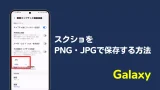
GalaxyのスクリーンショットをPNGやJPGで保存する方法
Galaxyのスクリーンショットの保存形式を「PNG」や「JPG」に変更する方法を紹介します。 Galaxy以外のAndroidスマホではスクリーンショットの画像形式は変更できませんが、Galaxyでは簡単に変更することができます。 知って...

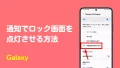
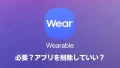
コメント